Cách sử dụng Google Maps để tìm xe đã đỗ của bạn

Cách tốt nhất để nhớ nơi bạn đã đỗ xe là đánh dấu vị trí đỗ xe trên Google Maps sau khi bạn đến điểm đến.

Thông báo có ý nghĩa hữu ích vì chúng có thể nhắc nhở chúng ta về những điều cần thiết. Vì vậy, khi một hoặc một vài thông báo Android bị thiếu, nó có thể gây ra một số vấn đề. Nếu bạn thấy rằng không có cách nào để khôi phục thông báo, hãy xem cách bạn có thể ngăn thông báo trong tương lai bị mất. Việc sửa chữa có thể dễ dàng hơn bạn nghĩ.
Cách làm cho thông báo Android của bạn xuất hiện lại
Có một số lý do khiến thông báo trên Android của bạn bị thiếu hoạt động. Có thể bạn đã bật tính năng Không làm phiền và quên tắt tính năng này. Bạn có thể kiểm tra xem nó có còn bật hay không bằng cách vuốt xuống từ phía trên cùng của màn hình và kiểm tra xem nó có được bật hay không.
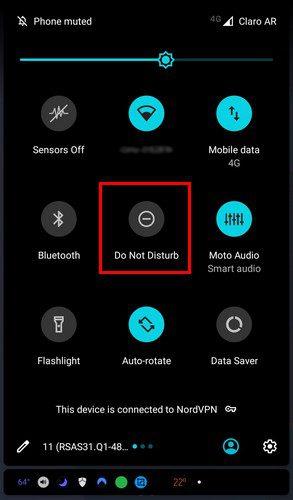
Bật thông báo
Nếu bạn đã khởi động lại điện thoại của mình, bạn cũng có thể thử kiểm tra xem ứng dụng đã bật thông báo chưa. Có thể một bản cập nhật đã thay đổi mọi thứ mà không có sự cho phép của bạn. Bạn có thể kiểm tra xem một ứng dụng có các quyền mà nó cần hay không; bạn có thể đi đến:

Xóa dữ liệu và bộ nhớ cache của ứng dụng
Xóa bộ nhớ cache của ứng dụng cũng có thể hữu ích khi thông báo Android của bạn quay trở lại. Bạn có thể làm điều này bằng cách truy cập:
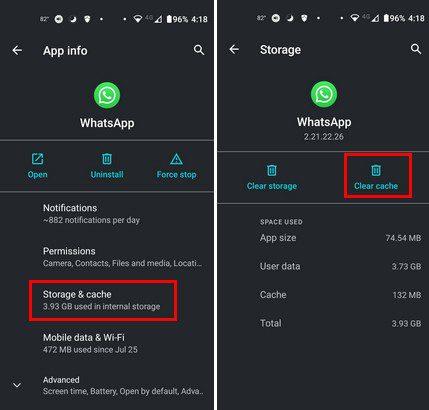
Tắt chế độ tiết kiệm pin
Khi sắp hết pin , bạn muốn các ứng dụng của mình hoạt động. Để ngăn các ứng dụng sử dụng quá nhiều pin, bạn bật Trình tiết kiệm pin. Tuy nhiên, một số người dùng có thể quyết định luôn bật tính năng này, điều này có thể giải thích tại sao họ không nhận được thông báo của mình. Bạn có thể tắt chế độ tiết kiệm pin bằng cách vào Cài đặt> Pin> Tắt trình tiết kiệm pin .
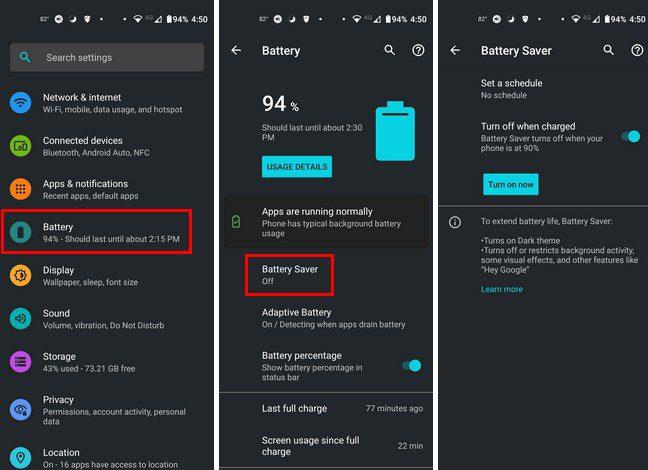
Kiểm tra xem bạn chưa bật chế độ tiết kiệm dữ liệu
Một lý do khác khiến bạn không nhận được thông báo có thể là do bạn đã bật chế độ tiết kiệm dữ liệu. Nếu biết tính năng này đang bật, bạn có thể tắt tính năng này bằng cách đi tới Cài đặt> Mạng và Internet> Nâng cao> Trình tiết kiệm dữ liệu .
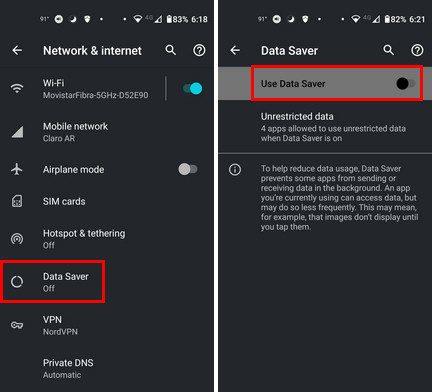
Bạn cũng có thể muốn tắt tùy chọn Pin thích ứng. Những gì tính năng này làm là nó hạn chế các ứng dụng mà bạn không thường xuyên sử dụng. Nó ưu tiên cho các ứng dụng bạn thường xuyên sử dụng, vì vậy nó có thể gây ra một số vấn đề cho bạn. Để tắt nó, bạn có thể vào Cài đặt> Pin> Pin thích ứng .
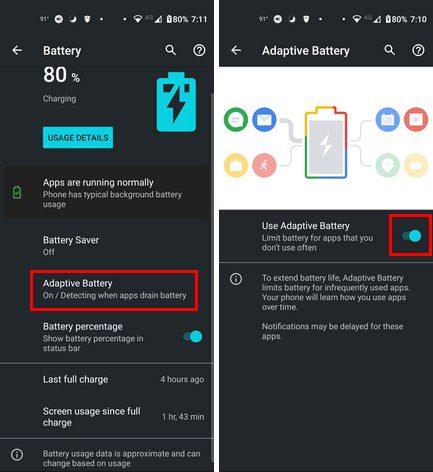
Cho phép các ứng dụng chạy trong nền
Nếu ứng dụng không được phép chạy trong nền, điều đó cũng có thể giải thích tại sao bạn không nhận được bất kỳ thông báo nào. Bạn có thể cho phép các ứng dụng chạy trong nền bằng cách đi tới Cài đặt> Ứng dụng và thông báo> Chọn ứng dụng> Dữ liệu di động và WiFi> Bật dữ liệu nền .
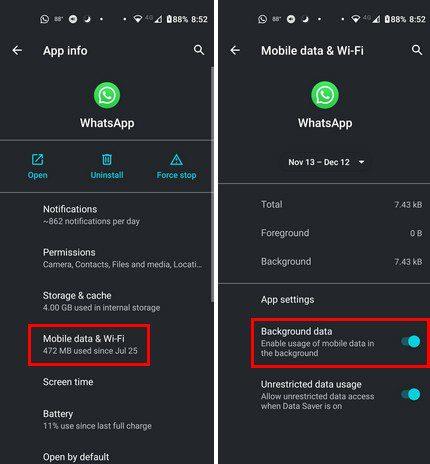
Sự kết luận
Ngoài ra, hãy đảm bảo rằng chúng không có bất kỳ bản cập nhật hệ thống nào đang chờ đợi. Có thể lỗi bạn đang gặp phải có thể được khắc phục bằng bản cập nhật đang chờ xử lý đó. Bạn cũng có thể thử gỡ cài đặt và cài đặt lại ứng dụng để xem liệu bạn có bắt đầu nhận được thông báo cho ứng dụng đó hay không. Bạn có phương pháp nào không được liệt kê không? Hãy cho tôi biết trong phần bình luận bên dưới, và đừng quên chia sẻ bài viết với những người khác trên phương tiện truyền thông xã hội.
Cách tốt nhất để nhớ nơi bạn đã đỗ xe là đánh dấu vị trí đỗ xe trên Google Maps sau khi bạn đến điểm đến.
Mẹo ngắn và dễ dàng này sẽ ngăn bạn nhận được các phiếu giảm giá không mong muốn khi sử dụng Microsoft Edge. Mất chưa đầy một phút.
Cortana hiện hoạt động trên Microsoft Band 2 trên điện thoại Android, nhờ vào bản cập nhật mới cho ứng dụng Health. Nhấn vào nút Action trên Band của bạn để thử.
Ứng dụng Files by Google có thể bảo vệ các tệp nhạy cảm của bạn trên Android bằng mật khẩu. Đây là cách sử dụng tính năng này.
Để tắt đồng hồ hai vạch trên Android, hãy mở Cài đặt> Hiển thị> Màn hình khóa và tắt tùy chọn Đồng hồ hai vạch.
Giờ đây, bạn có thể dùng thử ứng dụng Microsoft Edge dành cho Android với các tính năng như Tiếp tục với PC, đồng bộ hóa yêu thích, trình đọc mã phản hồi nhanh, v.v.
Ứng dụng Microsoft Defender dành cho Windows 11, macOS, iOS và Android sắp ra mắt và đây là giao diện của ứng dụng.
Một điều mà nhiều người có thể không biết về Microsofts Groove Music (trước đây là Xbox Music) là nó có thể phát nhạc từ OneDrive. Lưu trữ
Google có kế hoạch phát hành nhiều tính năng khác nhau để tích hợp tốt hơn điện thoại Android với máy tính Windows 11 và 10 thông qua dự án tốt hơn của mình.
Nếu OneDrive dành cho Android của bạn không tải ảnh lên, hãy kiểm tra cài đặt ứng dụng OneDrive của bạn và đảm bảo ứng dụng có thể truy cập thư viện máy ảnh của bạn.
Đây là những cài đặt tùy chỉnh tốt nhất mà bạn nên sử dụng với Microsoft Launcher trên điện thoại Android của mình.
Nếu bạn không thể đăng nhập vào Revolut trên điện thoại mới của mình, hãy cài đặt lại ứng dụng. Sau đó, chụp ảnh tự sướng bằng thiết bị đầu cuối mới để xác minh tài khoản của bạn.
Nếu Microsoft Outlook trên Android từ chối đồng bộ hóa email của bạn, bạn có thể sử dụng các bước sau để đặt lại ứng dụng và khắc phục mọi sự cố.
Để cài đặt Android 13, hãy mở Cài đặt> Hệ thống> Cập nhật Hệ thống và nhấp vào nút Kiểm tra bản cập nhật và Tải xuống và cài đặt.
Ứng dụng chống vi-rút Microsoft Defender xuất hiện trên Microsoft Store và sẽ có sẵn cho Windows 11, 10, macOS và Android.
Nếu Gmail, Outlook và các ứng dụng khác vẫn gặp sự cố trên Android, hãy sử dụng các bước sau để cập nhật WebView và Chrome nhằm giải quyết sự cố.
Bây giờ bạn có thể chụp ảnh bảng dữ liệu đã in để nhập thông tin của nó vào Microsoft Excel và đây là cách thực hiện.
Microsoft Launcher cho Android bao gồm hai cách nhanh chóng để truy cập trang Cài đặt, bao gồm từ ngăn ứng dụng hoặc màn hình chính. Đây là cách thực hiện.
Lỗi 99z cho biết ứng dụng bạn đang cố chạy không được hỗ trợ trên các thiết bị Android đã root hoặc không nhận dạng được kiểu thiết bị của bạn.
Để bật tính năng quản lý mật khẩu trên Microsoft Authenticator và đặt nó làm tính năng tự động điền mặc định trên Android, hãy sử dụng các bước sau.
Nếu bạn không thể tắt các tìm kiếm thịnh hành trên Google Chrome, hãy thử các phương pháp như xóa bộ nhớ cache, chặn cookie và cập nhật trình duyệt.
Dưới đây là cách bạn có thể tận dụng tối đa Microsoft Rewards trên Windows, Xbox, Mobile, mua sắm, v.v.
Nếu bạn không thể dán dữ liệu tổ chức của mình vào một ứng dụng nhất định, hãy lưu tệp có vấn đề và thử dán lại dữ liệu của bạn.
Hướng dẫn chi tiết cách xóa nền khỏi tệp PDF bằng các công cụ trực tuyến và ngoại tuyến. Tối ưu hóa tài liệu PDF của bạn với các phương pháp đơn giản và hiệu quả.
Hướng dẫn chi tiết về cách bật tab dọc trong Microsoft Edge, giúp bạn duyệt web nhanh hơn và hiệu quả hơn.
Bing không chỉ đơn thuần là lựa chọn thay thế Google, mà còn có nhiều tính năng độc đáo. Dưới đây là 8 mẹo hữu ích để tìm kiếm hiệu quả hơn trên Bing.
Khám phá cách đồng bộ hóa cài đặt Windows 10 của bạn trên tất cả các thiết bị với tài khoản Microsoft để tối ưu hóa trải nghiệm người dùng.
Đang sử dụng máy chủ của công ty từ nhiều địa điểm mà bạn quan tâm trong thời gian này. Tìm hiểu cách truy cập máy chủ của công ty từ các vị trí khác nhau một cách an toàn trong bài viết này.
Blog này sẽ giúp người dùng tải xuống, cài đặt và cập nhật driver Logitech G510 để đảm bảo có thể sử dụng đầy đủ các tính năng của Bàn phím Logitech này.
Bạn có vô tình nhấp vào nút tin cậy trong cửa sổ bật lên sau khi kết nối iPhone với máy tính không? Bạn có muốn không tin tưởng vào máy tính đó không? Sau đó, chỉ cần xem qua bài viết để tìm hiểu cách không tin cậy các máy tính mà trước đây bạn đã kết nối với iPhone của mình.



























